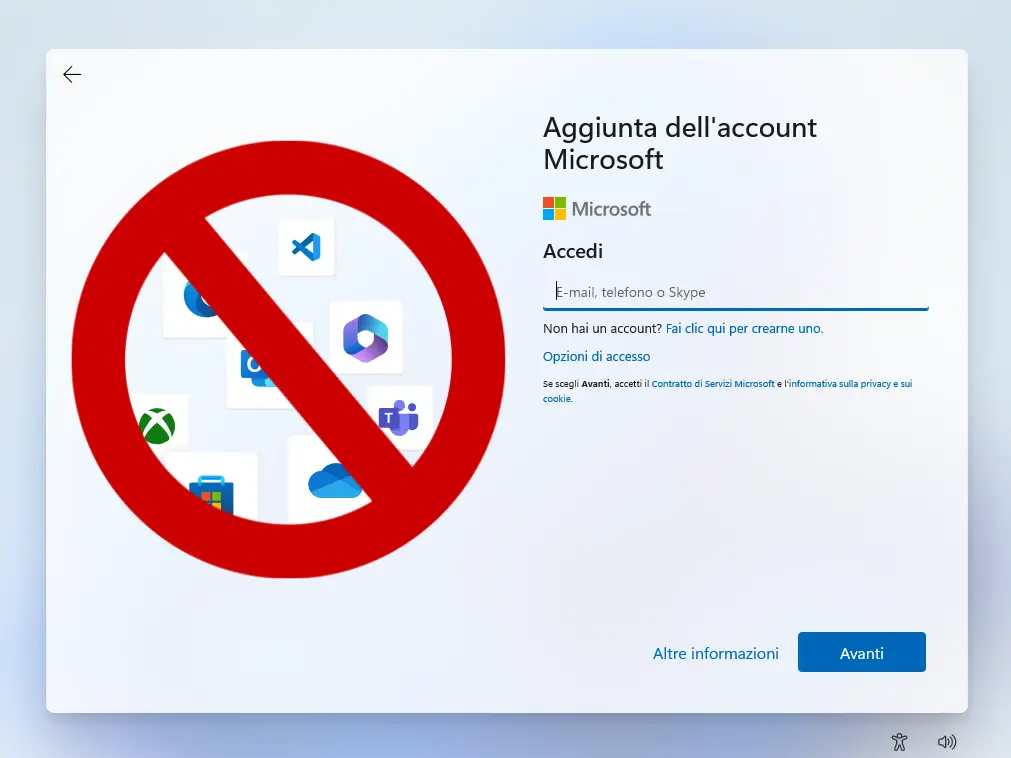Windows 11, l’ultimo arrivato nella famiglia dei sistemi operativi Microsoft, ha portato una ventata di novità che hanno permesso di rinnovare e migliorare l’esperienza utente, ottimizzando le prestazioni generali del sistema e integrando delle nuove funzionalità associate ad un design più intuitivo. Tuttavia, uno degli aspetti che ha suscitato maggiore curiosità e, in alcuni casi, perplessità, è la modalità di installazione del sistema operativo che, per default, sembra richiedere obbligatoriamente l’utilizzo di un account Microsoft. Questo dettaglio non è passato inosservato agli occhi di chi predilige una maggiore privacy e indipendenza. Di conseguenza, molti si sono posti la domanda: è possibile installare Windows 11 senza account Microsoft?
La risposta è sì, e in questo articolo ti guideremo attraverso i vari passaggi per ottenere proprio questo risultato.
Se desideri invece aggiornare il tuo PC a Windows 11 ma non soddisfi i requisiti ma intendi comunque mantenere i tuoi dati segui questo nostro approfondimento. Se invece hai la necessità di installare o ripristinare il sistema operativo del tuo computer ma, per varie ragioni, non puoi procedere al download dell’immagine attraverso i metodi convenzionali ti consigliamo la lettura di questo nostro articolo in cui ti spieghiamo come creare una chiavetta USB avviabile con Windows 11 utilizzando uno Smartphone Android.
Indice dei contenuti
Come installare Windows senza account Microsoft
Clicca sulla voce “Ignora per il momento” presente in basso.
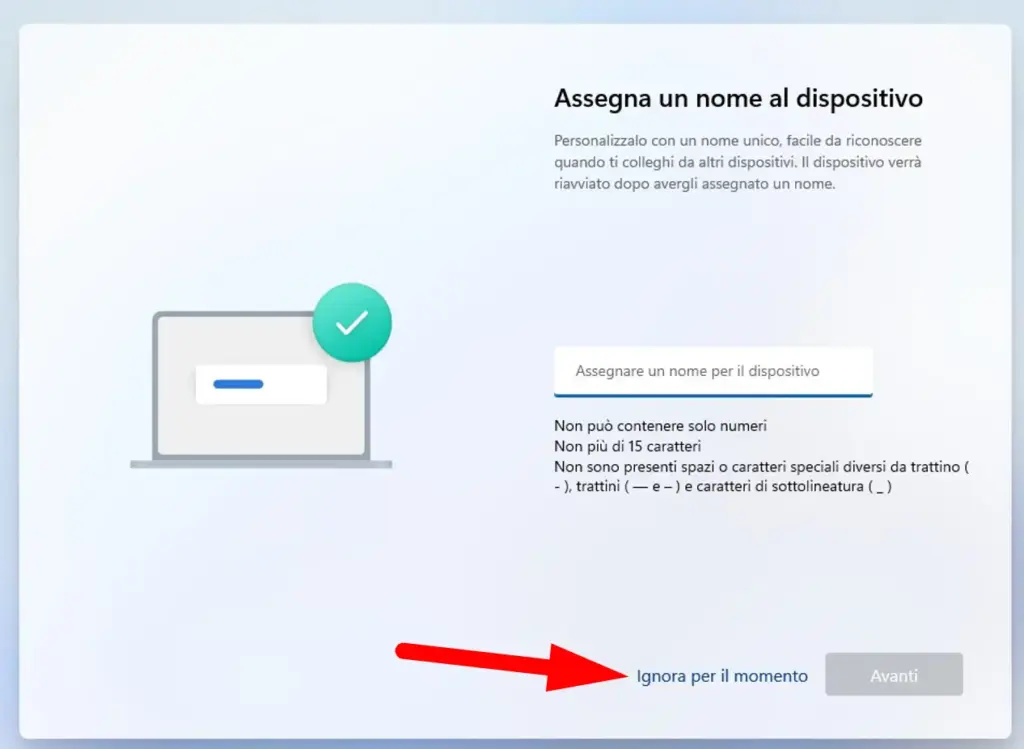
Subito dopo il sistema ti chiederà come vuoi configurare il tuo dispositivo. Seleziona l’opzione “Configura per l’uso aziendale o dell’istituto di istruzione” e clicca sul pulsante avanti.
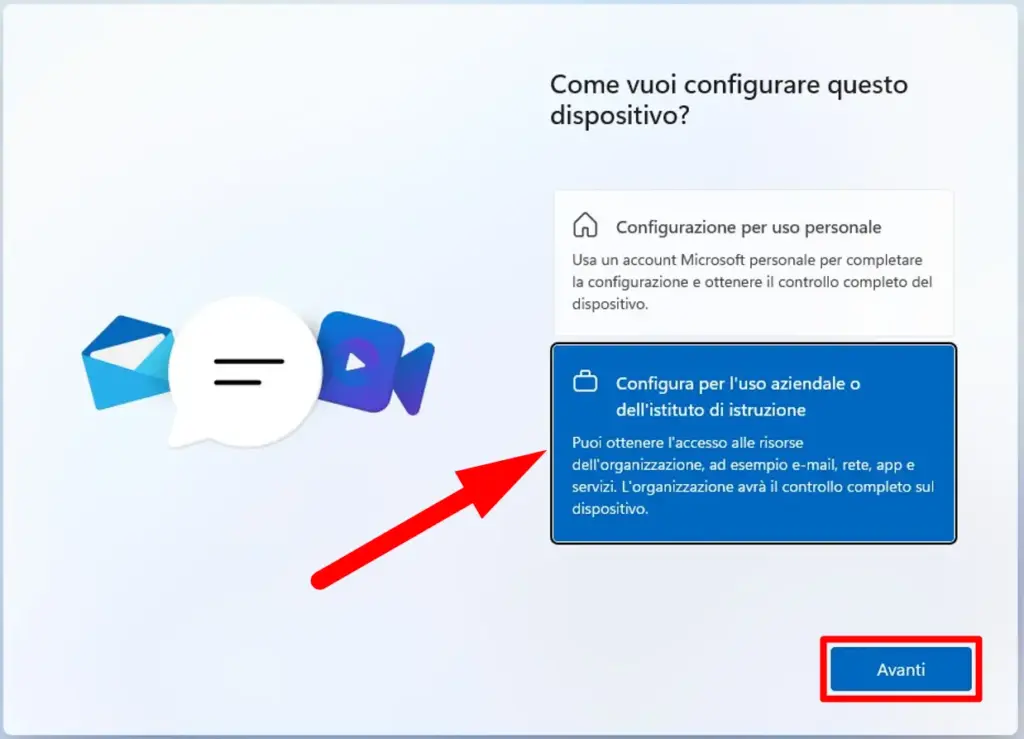
Successivamente clicca sulla voce “Opzioni di accesso“.
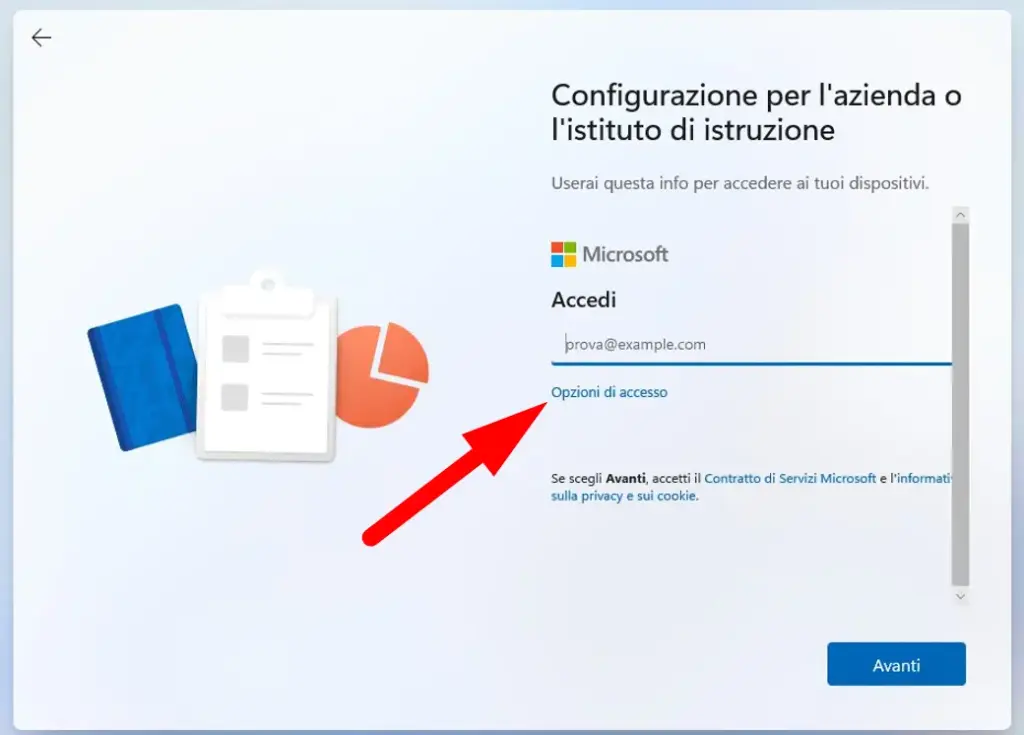
Premi poi sull’opzione “Aggiunta a un dominio“.
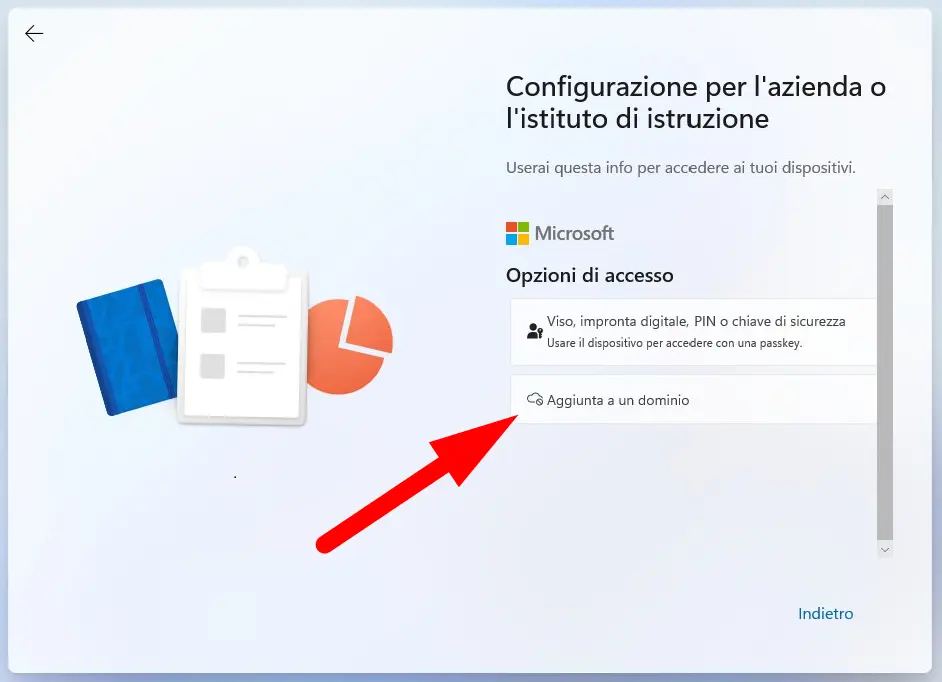
A questo punto, non ti resta che assegnare un nome al tuo PC e cliccare su “Successivo“.
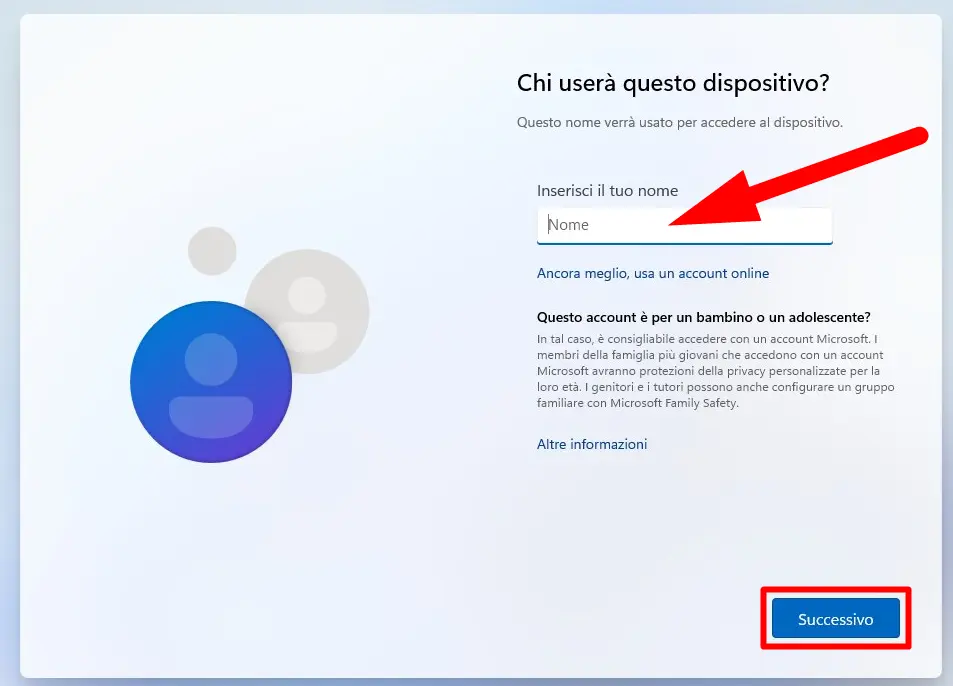
Se la procedura indicata non dovesse funzionare, non preoccuparti! basta seguire le indicazioni successive. Una delle tre funzionerà sicuro al 100%.
Installare Windows 11 senza account Microsoft con un email fittizia
Questo primo approccio si basa sull’ingannare il sistema facendogli credere che si stia tentando di accedere con un account Microsoft reale, per poi forzare un errore che consenta di aggirare questa richiesta. La procedura è veramente molto semplice:
Giunti nella schermata “Aggiunta dell’account Microsoft” è necessario inserire un indirizzo email palesemente non valido nel riquadro presente sotto la parola Accedi (Sign in), come “[email protected]” e cliccare su Avanti (Next).
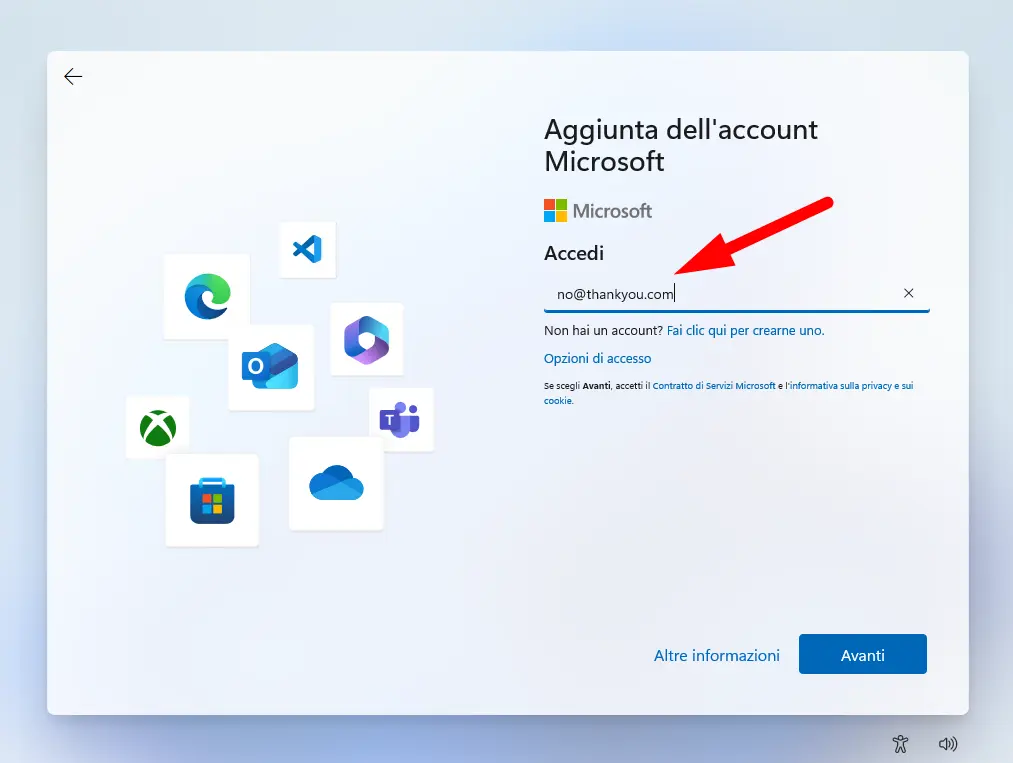
Subito dopo procedi inserendo una password qualsiasi, come ad esempio “abc1@” e clicca su Accedi (Sign in). A questo punto il sistema ti restituirà il seguente messaggio: “Si è verificato un errore” (Oops – something went wrong).
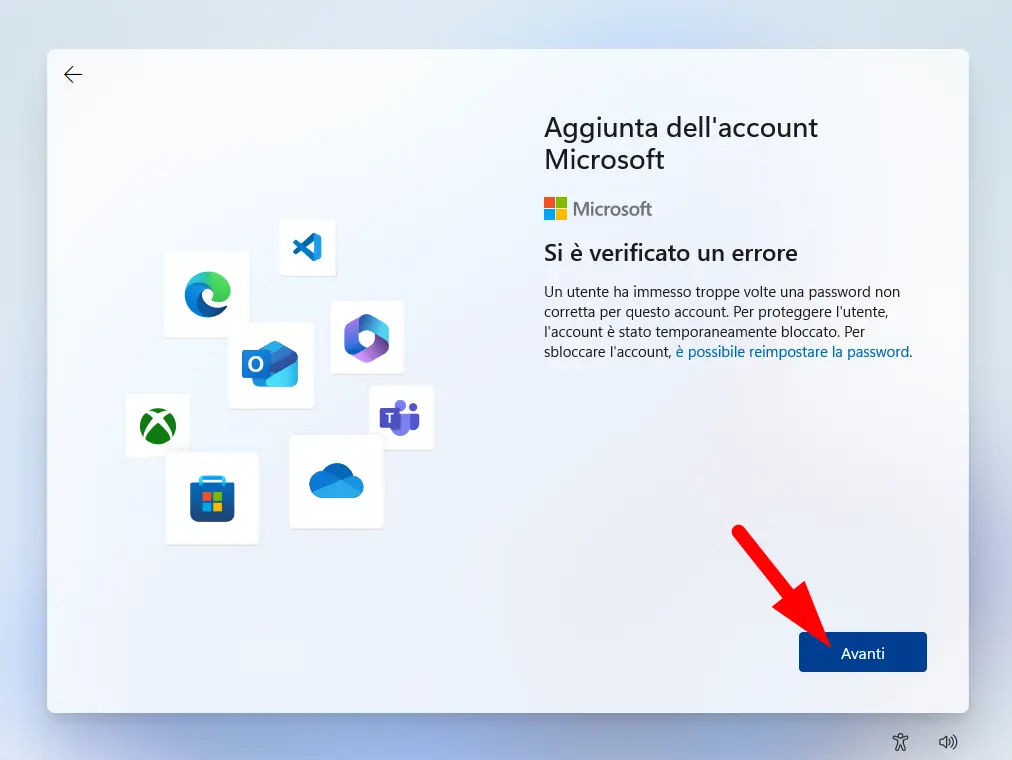
Cliccando su Avanti dopo la comparsa dell’errore, il sistema permetterà di procedere oltre, aggirando così la necessità dell’account Microsoft.
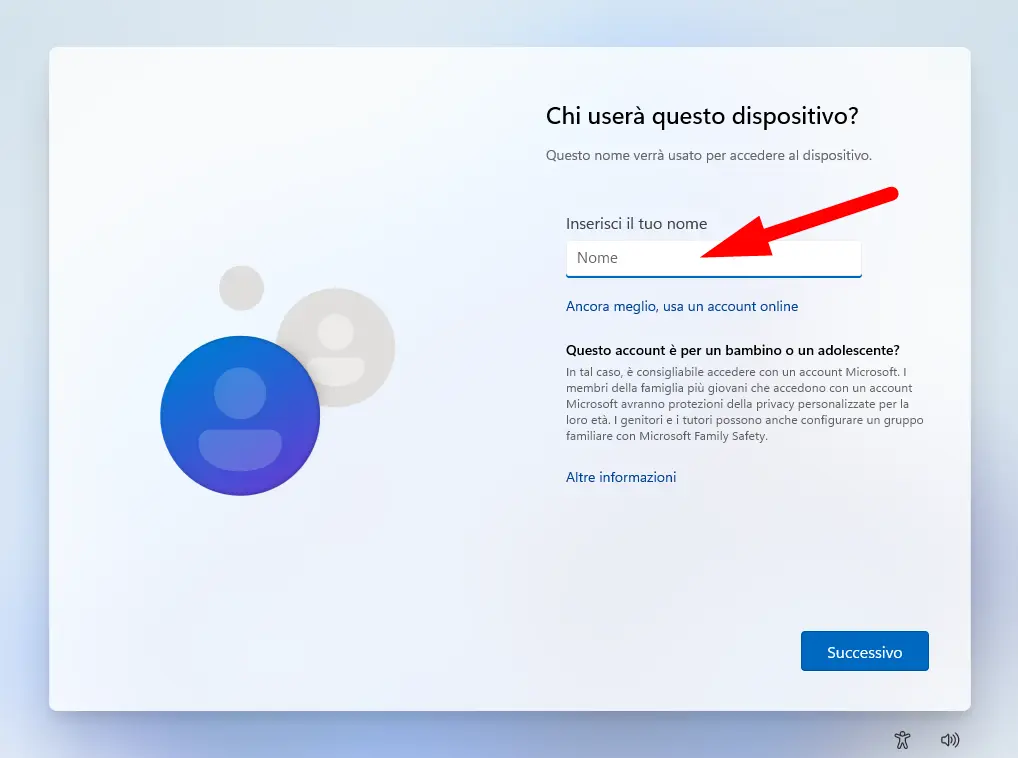
Adesso potrai finalmente creare un account locale e installare Windows 11 senza account Microsoft!
Installare Windows 11 senza account Microsoft tramite Prompt dei comandi
Il secondo metodo prevede una soluzione più tecnica, infatti implica l’uso del prompt dei comandi per forzare il sistema ad offrire l’opzione che ti consentirà successivamente di installare Windows 11 senza account Microsoft.
Una volta raggiunta la schermata in cui ti viene chiesto di Accedere con un account Microsoft” è necessario premere la combinazione di tasti SHIFT + F10 per aprire il prompt dei comandi.
A questo punto è necessario digitare nel prompt dei comandi il seguente comando: ncpa.cpl per visualizzare le Connessioni di rete.
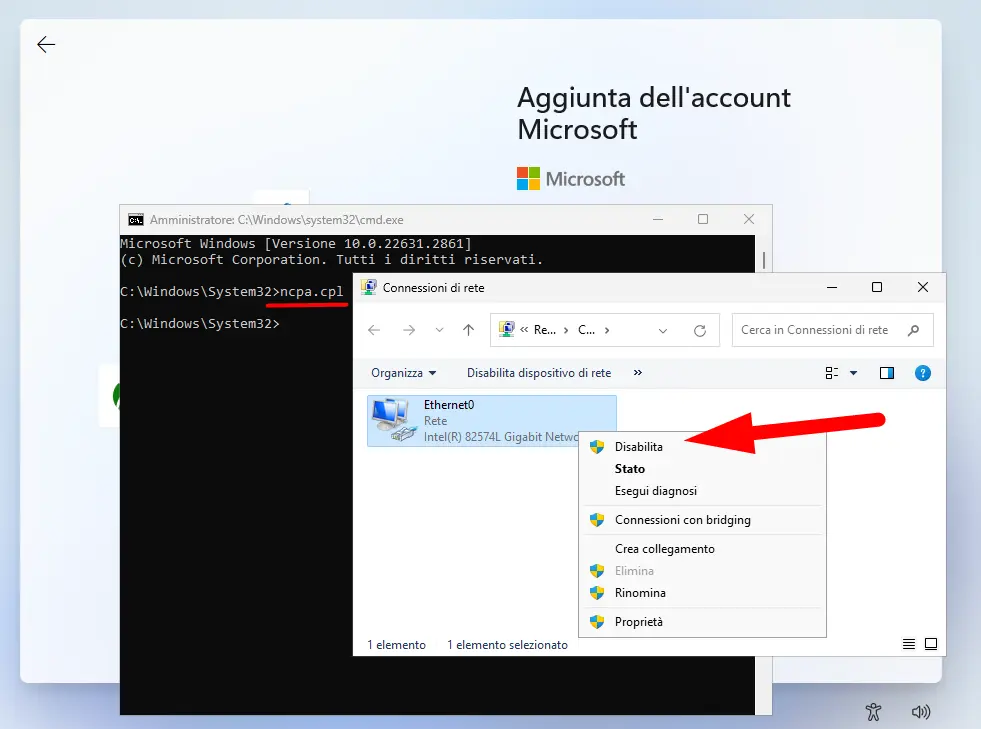
Individua quindi la tua scheda di rete, fai un clic su di esso con il tasto destro del mouse e dal menù a tendina seleziona l’opzione “Disabilità“. Una volta fatto, clicca sulla X per chiudere la finestra relativa alle Connessioni di rete.
Subito dopo è necessario digitare sempre nel prompt dei comandi quest’altro comando: oobe\bypassnro e premere invio cosi da forzare il riavvio di Windows.
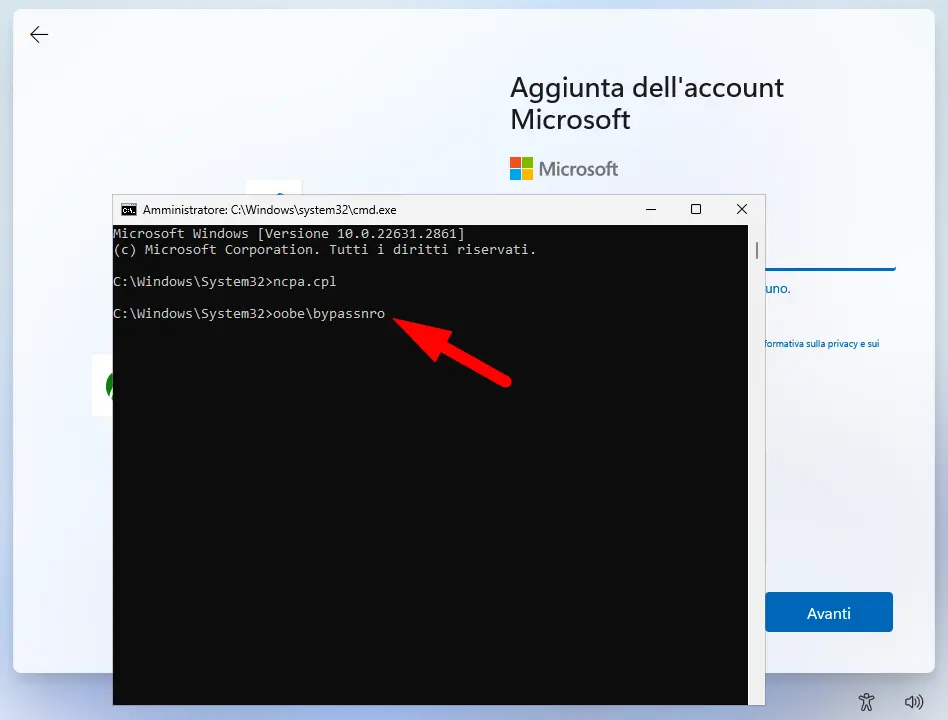
Una volta che il sistema si è riavviato, il sistema ti restituirà il seguente messaggio: “Connettiamoci a una rete”. Ti basterà cliccare su “Non ho internet” per proseguire avanti.
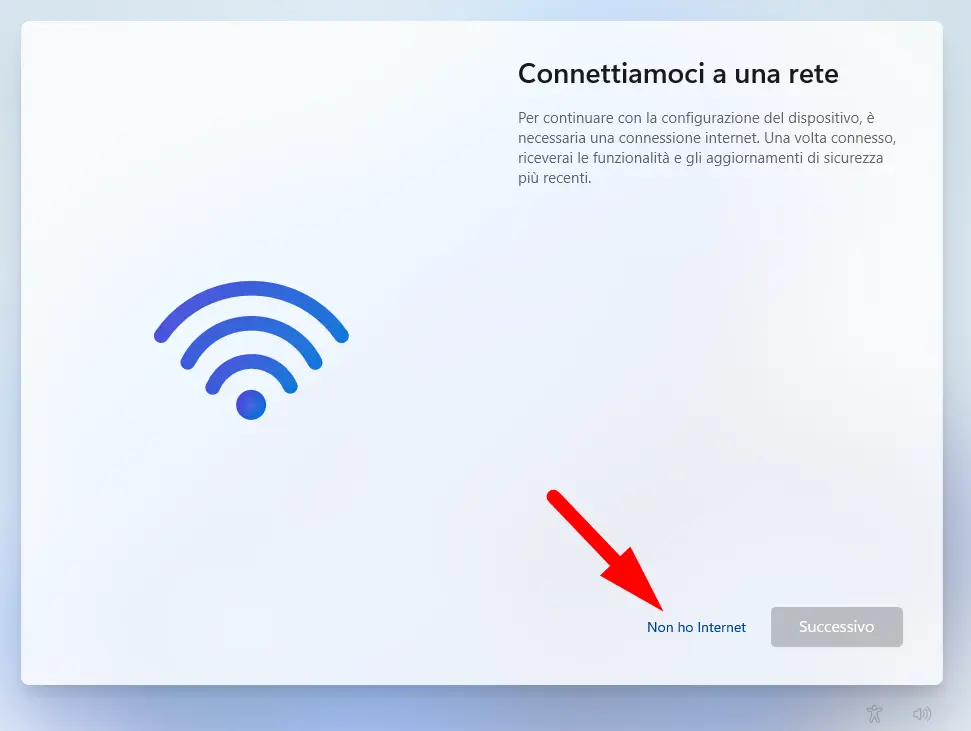
Subito dopo clicca su “Continua con l’installazione limitata“.
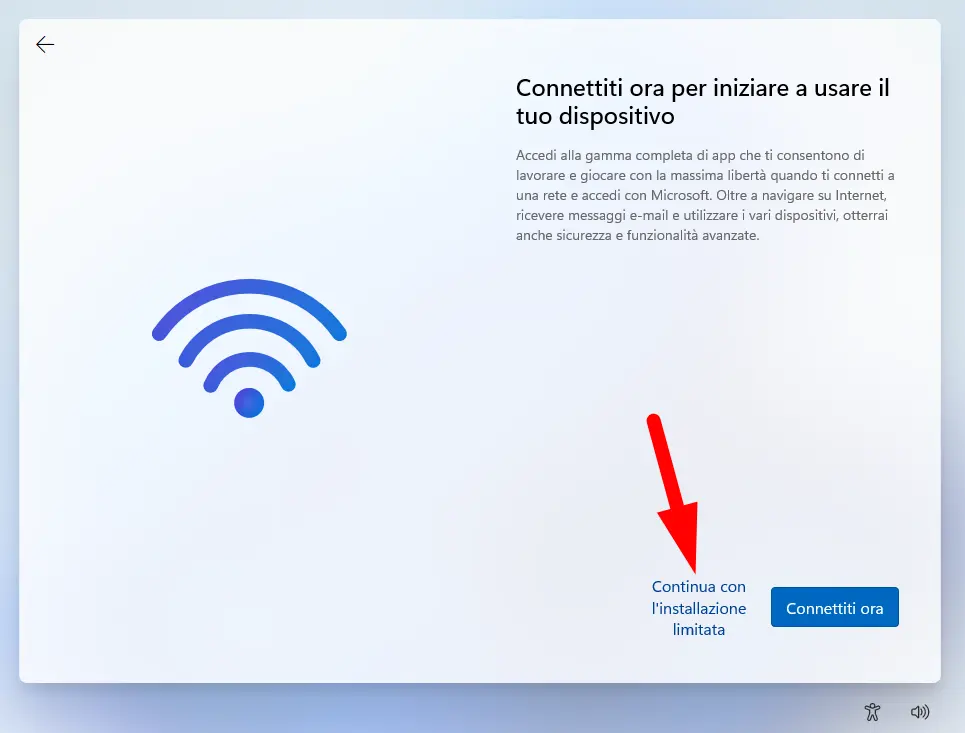
Grazie a questo trucco potrai finalmente installare Windows 11 senza account Microsoft procedendo con la configurazione personale del sistema.
Una volta che il sistema è stato installato, è necessario procedere alla riabilitazione della scheda di rete, precedentemente disabilitata tramite il comando ncpa.cpl . Per fare ciò è sufficiente:
- Cliccare su Start
- Digitare Visualizza connessioni di rete
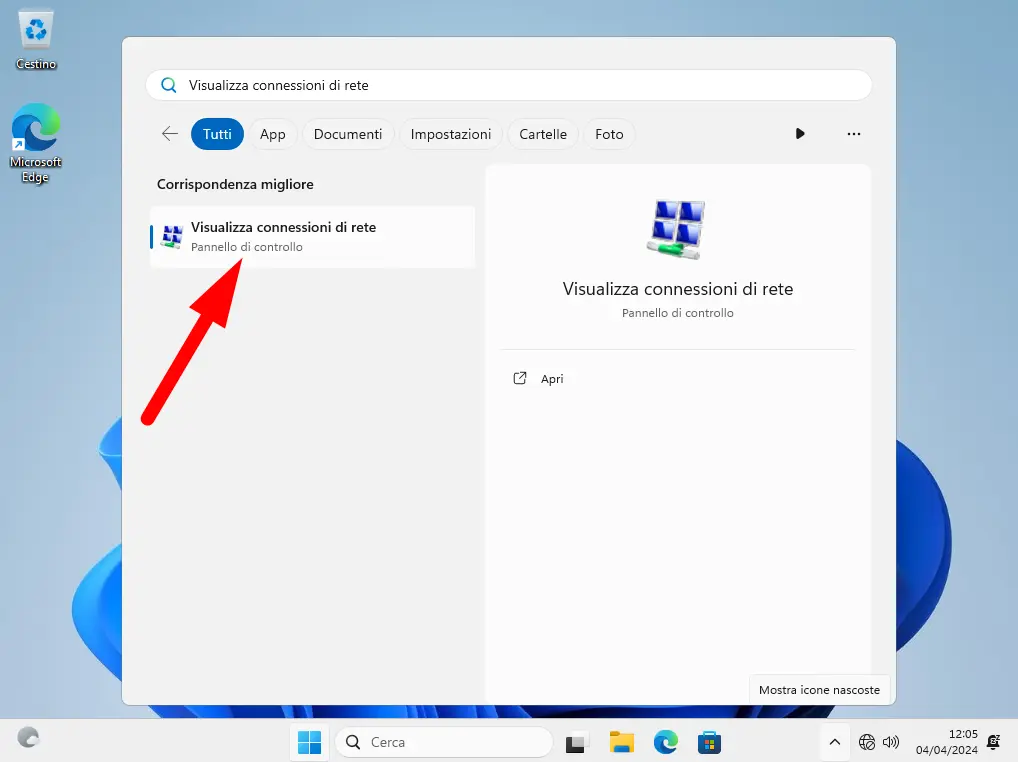
- Selezionare la scheda di rete precedentemente disabilitata
- Fare un click su di esso con il tasto destro del mouse e cliccare su Abilita. Nient’altro!
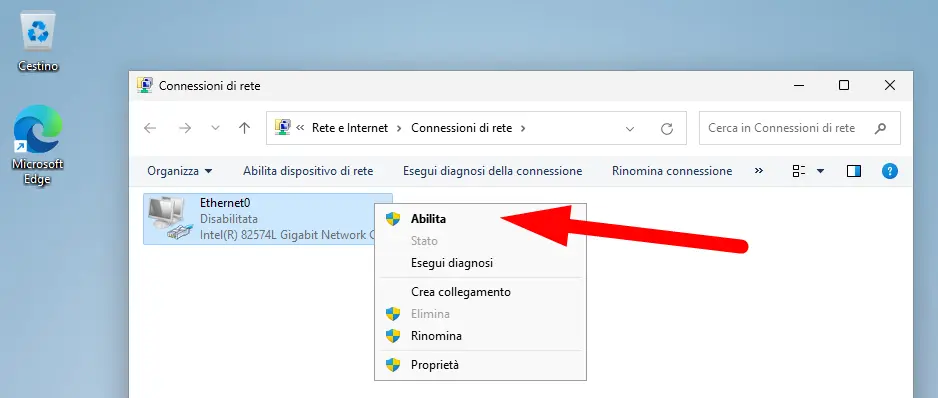
Perché la Microsoft ti obbliga ad installare Windows 11 con un account?
La richiesta di utilizzare un account Microsoft per l’installazione di Windows 11 non è arbitraria, ma si basa su una serie di considerazioni strategiche da parte di Microsoft. Al cuore di questa decisione ci sono obiettivi quali l’ottimizzazione dell’esperienza utente, la sicurezza migliorata, e la personalizzazione dei servizi.
Ottimizzazione dell’Esperienza Utente
Una delle principali motivazioni dietro questa scelta è l’intenzione di offrire un’esperienza utente più fluida e integrata. Attraverso l’utilizzo di un unico account, gli utenti possono accedere a vari servizi Microsoft con facilità, dalla posta elettronica con Outlook, alla suite di produttività Office, fino al cloud storage con OneDrive. Questa integrazione mira a ridurre la frammentazione e a ottimizzare la produttività degli utenti, fornendo un unico portale per accedere all’intero ecosistema di Microsoft
Sicurezza Rafforzata
La sicurezza è un’altra preoccupazione centrale per Microsoft e l’obbligo di utilizzare un account Microsoft per Windows 11 fa parte di questa visione. L’uso di un account consente l’implementazione di misure di sicurezza più sofisticate, come l’autenticazione a due fattori, che aumentano la protezione dei dati dell’utente. Inoltre, questa strategia consente un controllo più efficace sulle attività sospette e potenziali violazioni della sicurezza, riducendo il rischio di attacchi informatici.
Personalizzazione dei Servizi
L’utilizzo di un account Microsoft permette anche una maggiore personalizzazione dell’esperienza utente. Attraverso la raccolta e l’analisi dei dati di utilizzo (sempre nel rispetto delle normative sulla privacy), Microsoft può offrire servizi e contenuti su misura per le esigenze e le preferenze di ciascun utente. Questa personalizzazione può spaziare dalle raccomandazioni di app nel Microsoft Store, a suggerimenti di produttività in Office, fino a esperienze di intrattenimento personalizzate su piattaforme come Xbox.
Quali sono le implicazioni per gli utenti?
Mentre le motivazioni di Microsoft sono chiare, è importante considerare anche le implicazioni di questa scelta per gli utenti. L’obbligo di utilizzare un account Microsoft per installare Windows 11 solleva questioni relative alla privacy, alla libertà di scelta e all’accessibilità.
Privacy e Dati Personali
Una delle preoccupazioni più significative per gli utenti riguarda la gestione dei dati personali. L’obbligo di utilizzare un account Microsoft implica la raccolta e l’elaborazione di una maggiore quantità di dati personali. Sebbene Microsoft si impegni a proteggere la privacy degli utenti e a conformarsi alle normative vigenti, la concentrazione di dati in un unico ecosistema solleva interrogativi sulla sicurezza e sull’uso dei dati raccolti.
Libertà di Scelta
Un altro aspetto da considerare è la libertà di scelta degli utenti. La decisione di obbligare l’uso di un account Microsoft per l’installazione di Windows 11 può essere percepita come una limitazione della libertà di scegliere come gestire la propria esperienza digitale. Alcuni utenti potrebbero preferire soluzioni alternative o non desiderare di legare la propria esperienza d’uso di Windows a un account online, per ragioni che spaziano dalla semplice preferenza personale a preoccupazioni più specifiche per la privacy.
Accessibilità
Infine, la necessità di un account Microsoft potrebbe rappresentare una barriera per alcuni utenti, in particolare per coloro che vivono in aree con connettività limitata o inaffidabile. Sebbene la maggior parte delle funzionalità di Windows 11 non richieda una connessione internet costante, l’attivazione iniziale e alcune funzionalità chiave potrebbero essere inaccessibili senza un account Microsoft, limitando così l’accesso a pieno titolo al sistema operativo.
Ti Ricordo Che
Per qualsiasi dubbio o domanda, non esitare a contattarci attraverso i nostri gruppi ufficiali su Telegram e Facebook.
Hai finito di leggere? Torna alla Home Page